「カスタムモード」 は、モードダイヤルを C1 (カスタムモード C1) または C2 (カスタムモード C2) にセットすると、あらかじめ登録した設定を呼び出して撮影できるモードです。
カスタムモード登録可能な設定
カスタムモードには、撮影モード (SCN (シーンモード)、ART (アートフィルター) 含む) のほかに、以下の撮影に関連するメニューの設定状態を登録できます。
サブモード
サブモードの設定状態を登録できます。
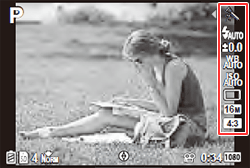
サブモードに表示されるメニュー
ピクチャーモード / フラッシュ / 露出補正 / ホワイトバランス / ISO / ドライブ / セルフタイマー / 画像サイズ / アスペクト (縦横比)
メモ :
撮影モードによって、サブモードに表示される内容は異なります。
セットアップメニュー
[撮影メニュー1] [撮影メニュー2] [ムービーメニュー] の設定状態を登録できます。
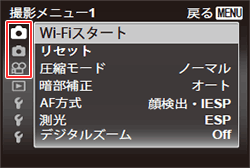
撮影メニュー1
- 圧縮モード
- 暗部補正
- AF方式
- 測光
- デジタルズーム
|
撮影メニュー2
- 手ぶれ補正
- アクセサリー
- AF イルミネータ
- 撮影確認
- 縦横方向記録
- 日付写し込み
- 超解像ズーム
|
ムービーメニュー
- 画像サイズ
- 手ぶれ補正
- ムービー録音
- 風切り音低減
- 録音レベル確認
|